
ونڈوز کو دوبارہ انسٹال کرنا آپ کے کمپیوٹر میں سنگین پریشانیوں کا ازالہ کرنے کا ایک اچھا طریقہ ہے ، یا صرف ایک تازہ سلیٹ حاصل کرنے کے لئے۔ لیکن آپ ونڈوز کو انسٹال کرنے سے پہلے ، آپ کو اپنے کمپیوٹر پر فی الحال انسٹال کردہ پروگراموں کی ایک فہرست بنانی چاہئے تاکہ آپ جان لیں کہ آپ نئے سسٹم پر دوبارہ انسٹال کرنا چاہتے ہیں۔
انسٹال پروگراموں کی فہرست رکھنا بھی مفید ہے اگر آپ نے ابھی ایک نیا کمپیوٹر خریدا ہے اور آپ وہی پروگرام انسٹال کرنا چاہتے ہیں جو آپ نے اپنے پرانے کمپیوٹر پر رکھے تھے۔ ونڈوز 10 ، 8 / 8.1 ، اور 7 پر ایسا کرنے کے لئے کچھ مختلف طریقے ہیں۔
آسان طریقہ: پاور شیل کمانڈ استعمال کریں
متعلقہ: جیک اسکول: پاور شیل سے ونڈوز کو خود کار طریقے سے سیکھنے کا طریقہ سیکھیں
پاورشیل ہے ونڈوز میں سب سے طاقتور چیزوں میں سے ایک ہے ، لہذا یقینا یہ اتنا آسان کام کرسکتا ہے جتنا آپ کے انسٹال کردہ پروگراموں کی فہرست بنائیں۔ در حقیقت ، آپ کو صرف ایک کمانڈ کی ضرورت ہے ، جسے آپ اس صفحے سے کاپی کرکے پیسٹ کرسکتے ہیں۔
پہلے ، اسٹارٹ مینو پر کلک کرکے اور "پاورشیل" ٹائپ کرکے پاورشیل کھولیں۔ سامنے آنے والا پہلا آپشن منتخب کریں اور آپ کو خالی پاور شیل پرامپٹ کے ساتھ استقبال کیا جائے گا۔
مندرجہ ذیل کمانڈ کو کاپی اور پیسٹ کریں ، جب آپ کام کرچکے ہیں تو دبائیں۔
گیٹ آئٹمپروپریٹی HKLM: \ سافٹ ویئر \ Wow6432Node \ مائیکروسافٹ \ ونڈوز \ کرنٹ ورژن in ان انسٹال \ * | آبجیکٹ ڈسپلے نام ، ڈسپلے ویژن ، پبلشر ، انسٹال ڈیٹ | منتخب کریں فارمیٹ ٹیبل uto آٹو سائز
پاور شیل آپ کو اپنے تمام پروگراموں کی فہرست دے گی ، ورژن کے ساتھ مکمل ، ڈویلپر کا نام ، اور یہاں تک کہ آپ نے اسے نصب کرنے کی تاریخ۔
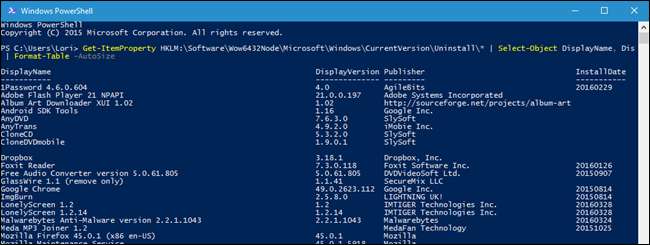
آپ شاید اس کو کسی فائل میں ایکسپورٹ کرنا چاہیں گے ، جو کہ اتنا آسان بھی ہے۔ آپ صرف> علامت کا استعمال کرکے آؤٹ پٹ بھیج سکتے ہیں اور کسی نئی ٹیکسٹ فائل میں راستہ شامل کرکے جو آپ بنانا چاہتے ہیں۔ مثال کے طور پر:
گیٹ آئٹمپروپریٹی HKLM: \ سافٹ ویئر \ Wow6432Node \ مائیکروسافٹ \ ونڈوز \ کرنٹ ورژن in ان انسٹال \ * | آبجیکٹ ڈسپلے نام ، ڈسپلے ویژن ، پبلشر ، انسٹال ڈیٹ | منتخب کریں فارمیٹ ٹیبل uto آٹو سائز C سی: \ صارف \ لوری \ دستاویزات \ انسٹال شدہ پروگراموں- PS.txt
ظاہر ہے ، بدل دیں
C: \ صارفین \ لوری \ دستاویزات \ انسٹال شدہ پروگراموں- PS.txt
راستے اور نام کے ساتھ جو آپ اپنی فائل کے لئے استعمال کرنا چاہتے ہیں۔

پاورشیل کا استعمال واقعتا ne صاف ستھرا ہے کہ اگر آپ یہ دو مختلف مشینوں پر کرتے ہیں تو ، آپ آسانی سے ان پر نصب سافٹ ویئر کا موازنہ کرسکتے ہیں۔ بس اپنی دو ٹیکسٹ فائلیں لیں اور انہیں اس کمانڈ میں شامل کریں:
موازنہ آبجیکٹ - حوالہ آؤ آبجیکٹ (حاصل کریں گی C: \ صارف \ لوری \ دستاویزات \ PCapps.txt) xt DefferObject (حاصل کریں مواد C: \ صارفین \ لوری \ دستاویزات \ LAPTOPapps.txt)
اس مثال میں ، ایک ٹیکسٹ فائل میں میرے کمپیوٹر سے پروگرام ہیں ، اور دوسرے میں میرے لیپ ٹاپ سے پروگرام ہیں۔ دائیں طرف اشارہ کرنے والے کسی بھی اندراجات (=>) کا مطلب یہ ہے کہ سوفٹویئر میرے لیپ ٹاپ پر انسٹال ہے لیکن میرے پی سی پر نہیں ، اور بائیں طرف اشارہ کرنے والے کسی بھی اندراجات کا مطلب یہ ہے کہ سافٹ ویئر انسٹال ہے۔ میرے کمپیوٹر پر لیکن میرے لیپ ٹاپ پر نہیں۔
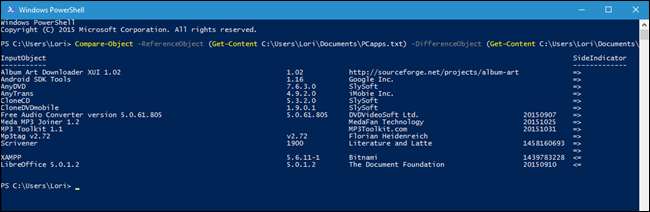
کوئی کمانڈ لائن نہیں ہے: Cleleer کا استعمال کرتے ہوئے انسٹال کردہ پروگراموں کی فہرست بنائیں
CCleaner ایک ونڈوز ایپلی کیشن ہے عارضی فائلوں کو حذف کرکے اور نجی ڈیٹا کو مٹا کر جیسے آپ کے براؤزنگ اور ڈاؤن لوڈ کی تاریخ اور حالیہ دستاویزات کی فہرست کو مختلف پروگراموں میں مٹا کر اپنے کمپیوٹر پر جگہ خالی کرنے کے لئے ڈیزائن کیا گیا ہے۔ تاہم ، یہ آپ کو آپ کے کمپیوٹر پر موجود تمام پروگراموں کی فہرست بھی دے سکتا ہے ، جو خاص طور پر مفید ہے اگر آپ نے پہلے ہی CCleaner انسٹال کررکھا ہے (یا کمانڈ لائن کا استعمال کرتے ہوئے بے حد تکلیف ہے)۔
CCleaner کا استعمال کرتے ہوئے انسٹال پروگراموں کی فہرست بنانے کے ل either ، اپنے ڈیسک ٹاپ پر موجود CCleaner آئیکن پر یا تو ڈبل کلک کریں یا ری سائیکل بن پر دائیں کلک کریں اور پاپ اپ مینو میں سے "اوپن سی سیرینر" منتخب کریں۔
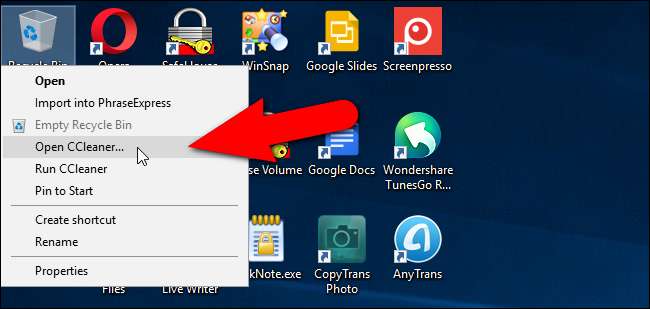
مرکزی CCleaner ونڈو پر بائیں پین میں ٹول بار پر "ٹولز" پر کلک کریں۔
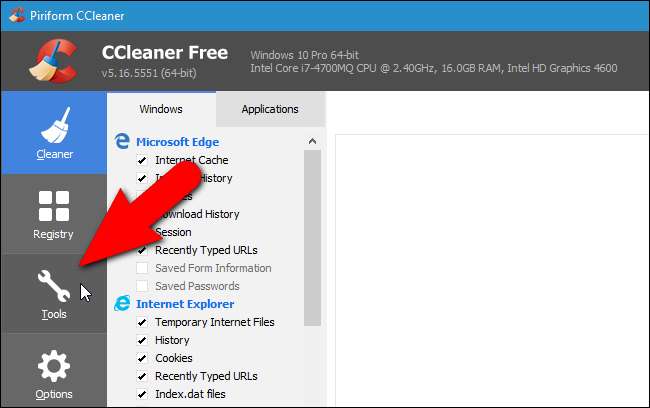
اس بات کو یقینی بنائیں کہ ان انسٹال اسکرین فعال ہے۔ آپ کو اپنے کمپیوٹر پر نصب پروگراموں کی فہرست نظر آئے گی۔ آپ پروگراموں کو ان انسٹال ، مرمت ، نام تبدیل کرنے اور حذف کرنے کے لئے سی کلیینر کا استعمال کرسکتے ہیں ، لیکن آپ ونڈو کے نچلے دائیں کونے میں موجود "ٹیکسٹ فائل میں محفوظ کریں" کے بٹن پر کلک کرکے انسٹال کردہ پروگراموں کی فہرست کو بھی کسی ٹیکسٹ فائل میں محفوظ کرسکتے ہیں۔
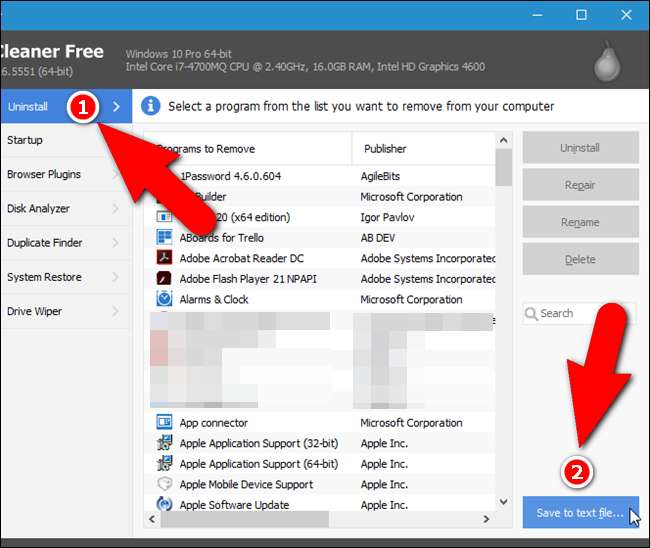
جیسا کہ محفوظ کریں ڈائیلاگ باکس پر ، اس جگہ تشریف لے جائیں جہاں آپ انسٹال کردہ پروگراموں کی فہرست پر مشتمل ٹیکسٹ فائل کو محفوظ کرنا چاہتے ہیں ، فائل کا نام "فائل کا نام" ایڈیٹ باکس میں داخل کریں ، اور پھر "محفوظ کریں" پر کلک کریں۔
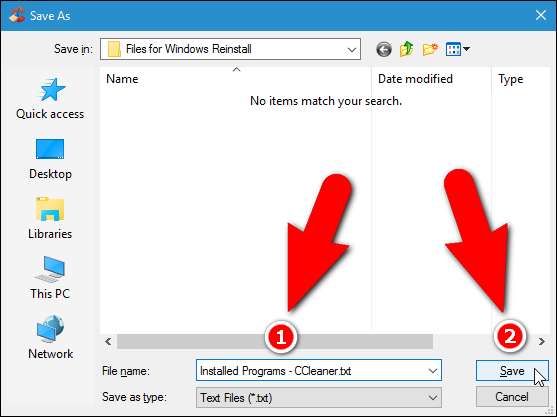
اب آپ کے پاس اپنے کمپیوٹر پر انسٹال کردہ پروگراموں کی ایک فہرست ہے۔
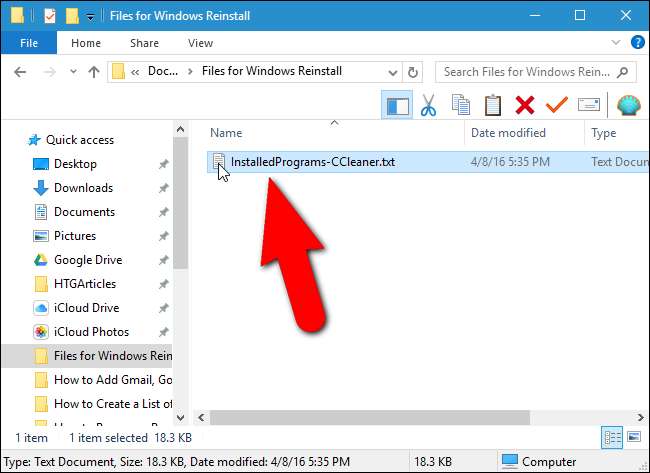
انسٹال پروگراموں کی فہرست میں ہر پروگرام کے لئے کمپنی ، تاریخ انسٹال ، سائز ، اور ورژن نمبر شامل ہیں۔ متن ٹیب - حد بندی ہے ، جس کا مطلب ہے کہ آپ ٹیکسٹ فائل کو ورڈ میں اور آسانی سے کھول سکتے ہیں متن کو ٹیبل میں تبدیل کریں اسے مزید پڑھنے کے قابل بنانا۔ نوٹ ، تاہم ، اگر آپ ٹیکسٹ فائل کو ورڈ فائل میں تبدیل کرتے ہیں ، تو یہ کہ آپ انسٹال پروگراموں کی فہرست تک رسائی حاصل کرنے سے پہلے اپنے نئے یا پی سی پر پی سی پر ورڈ انسٹال کرنا پڑے گا۔
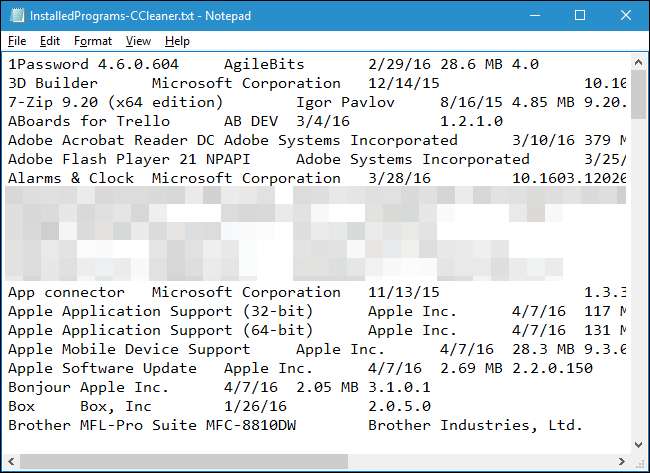
اس ٹیکسٹ فائل (یا ورڈ فائل) کو بیرونی ہارڈ ڈرائیو یا کلاؤڈ سروس میں محفوظ کریں ، تاکہ آپ اسے اپنے نئے پی سی پر یا اپنے موجودہ پی سی پر ونڈوز کو انسٹال کرنے کے بعد اس تک رسائی حاصل کرسکیں۔







